pada pelatihan hari pertama di IDN tembalang, Semarang . membahas tentang fundamental linux (ubuntu server 16.04), masih cukup simple namun bagus materi untuk pemula.
Ubuntu merupakan operating system turunan dari debian (deb) sehingga command nya sangat mirip dengan debian.
dibawah ini merupakan step by step installasi ubuntu server 16.04 LTS
[Minimum hardware requirements CLI]
- 300 MHz x86 processor
- 192 MiB of system memory (RAM)
- 1 GB of disk space
- Graphics card and monitor capable of 640×480
oke kita langsung intall aja.
pada awal installasi akan ada pilihan untuk memilih bahasa yang akan digunakan pada OS ubuntu 16.04, pilih saja English
setelah itu pilih Install Ubuntu Server
kemudian akan muncul pilhan untuk memilih bahasa selama proses intallasi, pilih English
kemudian pilih lokasi negara kita, pilih Asia -> Indonesia
kemudian pilih bahasa spesifik yang akan kita gunakan adalah bahasa inggris (US)
untuk configure the keyboard pilih NO saja
lanjutan dari configure keyboard tadi pilih saja English (US)
kemudian pilih saja English (US)
setelah selesai configure keyboard maka system ubuntu akan me-load componen tambahan pada proses installasi
pada configure network akan muncul failed (itu normal) karena koneksi internet saya putus supaya pada saat installasi tidak langsung update repository sehingga bisa memakan waktu yg cukup lama. pilih continue
selanjutnya pilih Do not configure the network at this time, karena kita akan config networknya setelah installasi selesai.
setelah itu, atur hostnamenya sesuai dengan apa yang kita inginkan hostname = server, kemudian continue
kemudian untuk full name for the new user (user baru) nya adalah server kemudian continue
kemudian tambahkan username untuk accout kita di ubuntu server dengan nama server , => continue
setelah itu masukan password untuk user yang sudah kita buat
kemudian re-enter password yang sama dengan password yang awal dimasukan
setelah itu untuk Encrypt your home directory di No, karena kita tidak akan meng-enkrip home direktory
kemudian pilih zona waktu daerah kita. pilih Western(…)
kemudian tahap ini adalah partisi untuk sistem operasi, kita pilih Guided (artinya sistem yang akan otomatis membuat partisi), misalkan kita mau dual boot dengan OS windows maka kita harus setting secara manual.
karena saya mengunakan virtualbox, maka muncul disitu hardisknya VBOX, pada bagian tersebut ENTER saja
kemudian setelah itu, sistem akan membuat 2 partisi secara otomatis dengan partisi root dan swap
Swap adalah partisi khusus dilinux yang berfungsi untuk membuat virtual memory untuk membantu kinerja RAM.
jika ramnya < 4GB maka Swapnya adlah 2 x kapasitas RAM,
jika ramnya > 4GB maka swapnya adalah 2 + kapasitas RAM
setelah itu maka proses intallasi system berjalan, tunggu aja beberapa menit
setelah itu pilih no automatic update, supaya sistem tidak update secara otomatis
pada bagian ini kita pilih standard system utilities dengan menekan tombol spasi, kemudian continue
ini merupakan proses installasi packet software yang sudah kita pilih
pada install GRUB boot loader to master boot record pilih Yes kemudian enter
proses installasi Grub boot loader
installasi selesai kemudian klik continue, setelah itu maka sistem akan reboot dan nanti ada pilihan boot loader, pilih paling atas
installlasi ubuntu server 16.04 sudah selesai, sangat simple installnya
semoga bermanfaat.
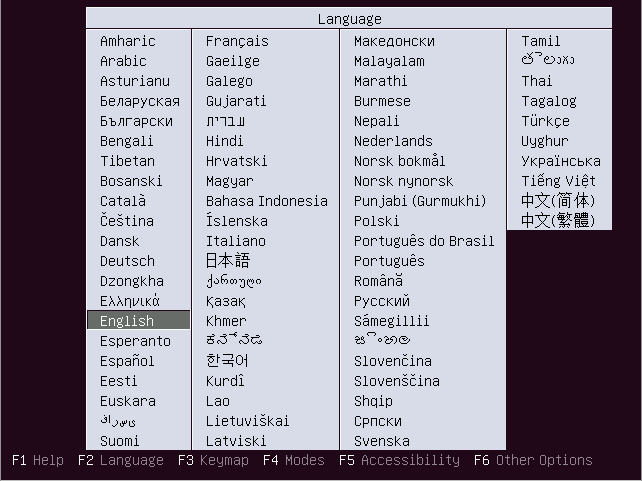
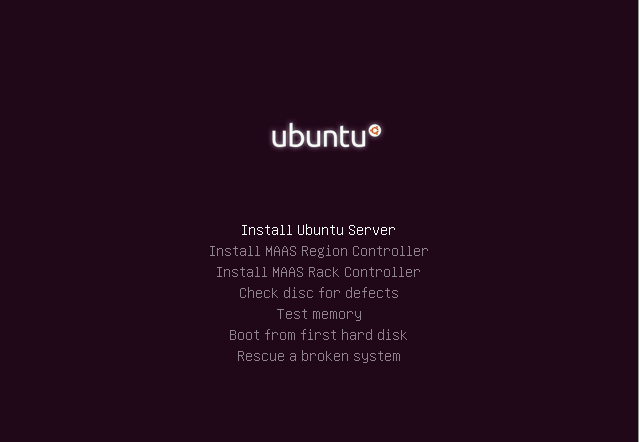
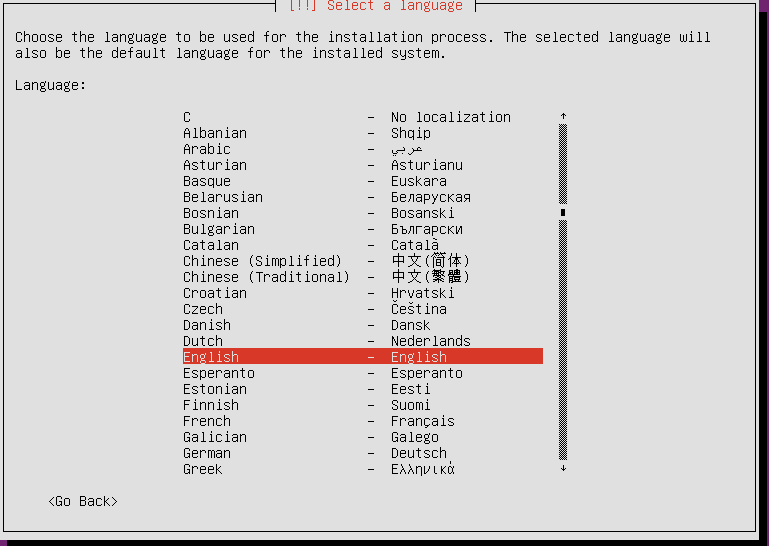
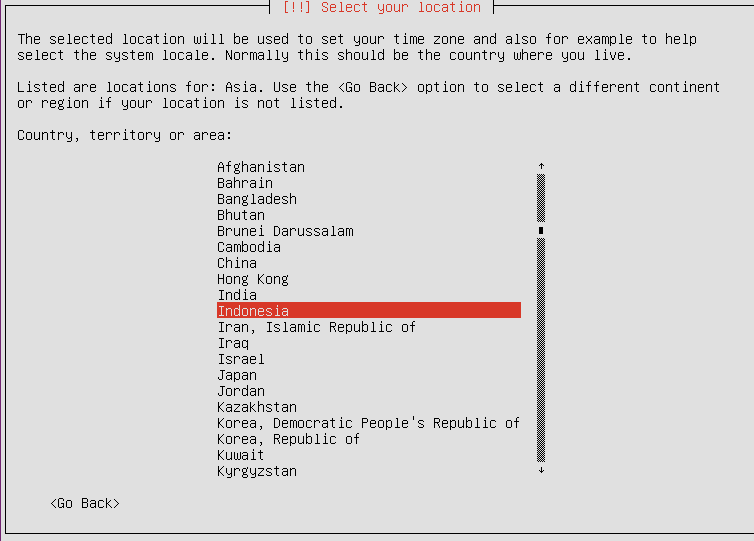
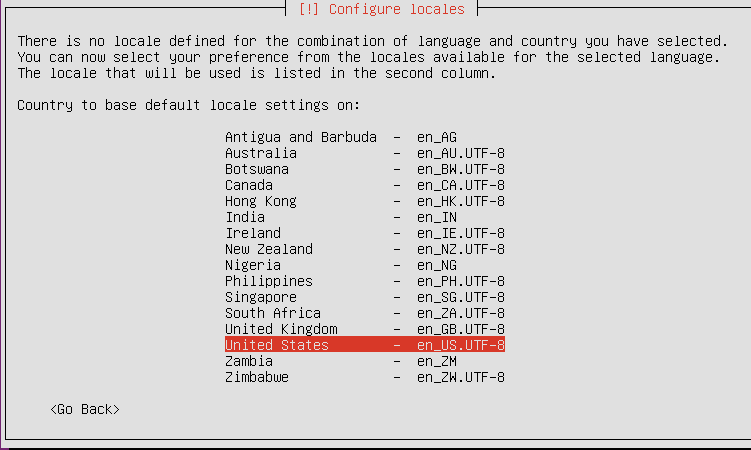
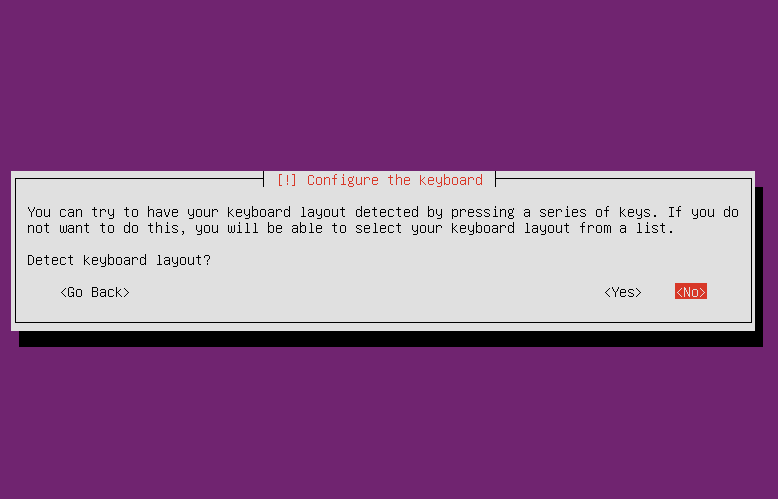
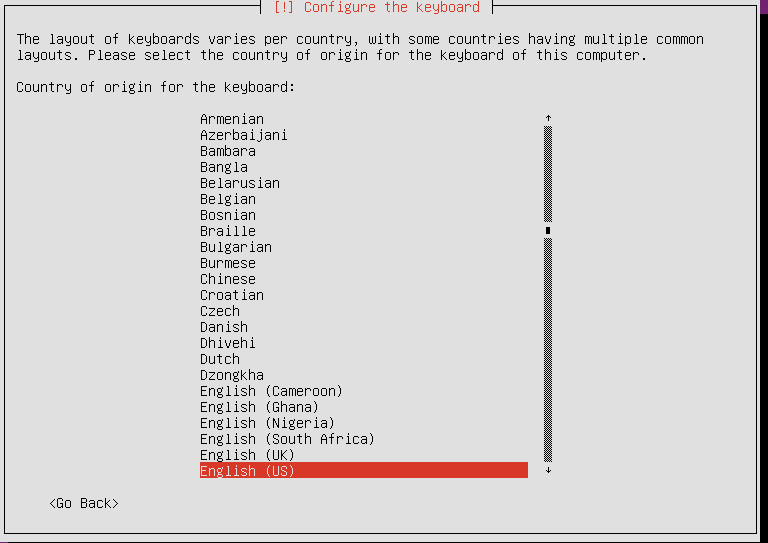
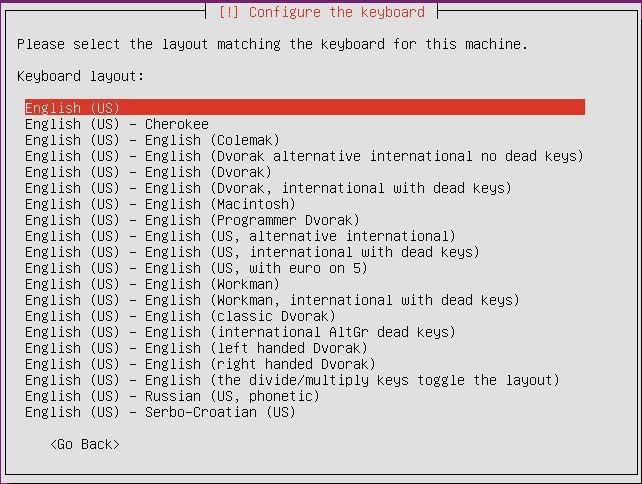
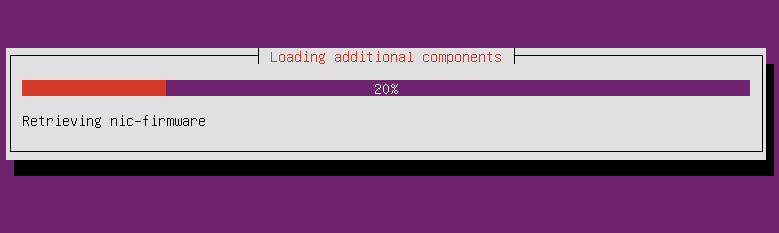
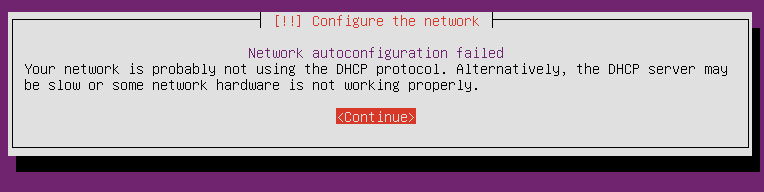
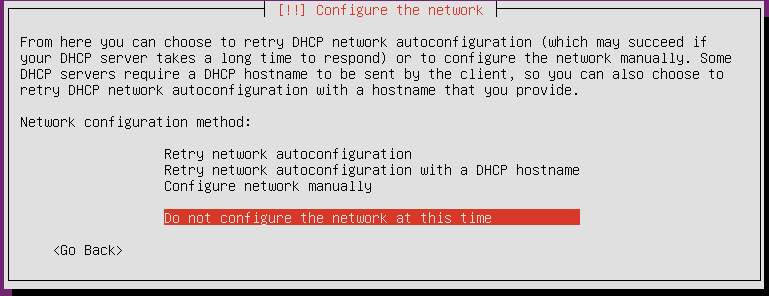
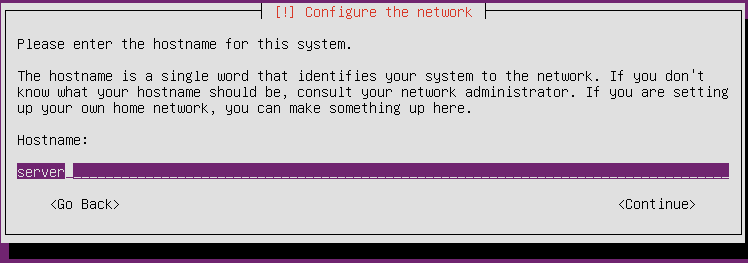
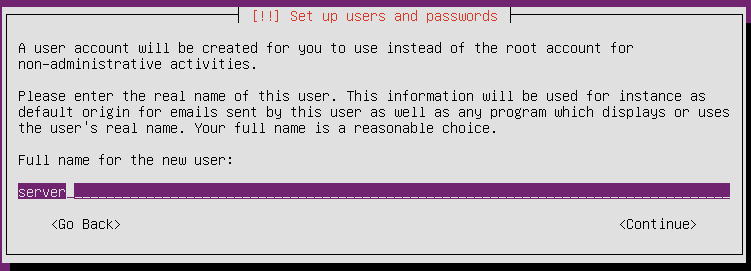
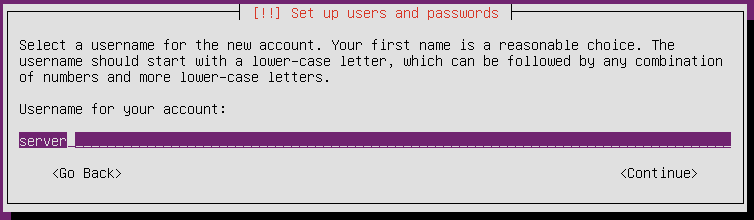
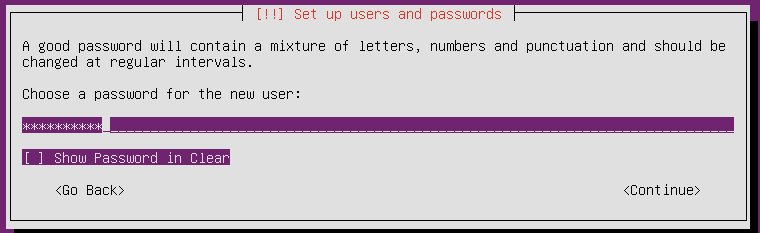
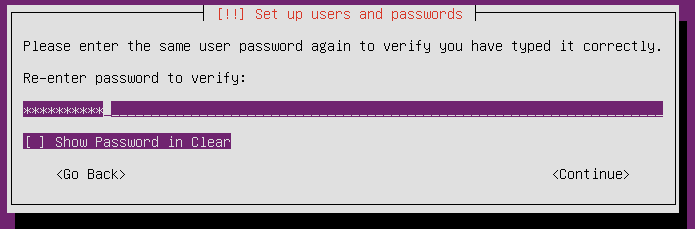
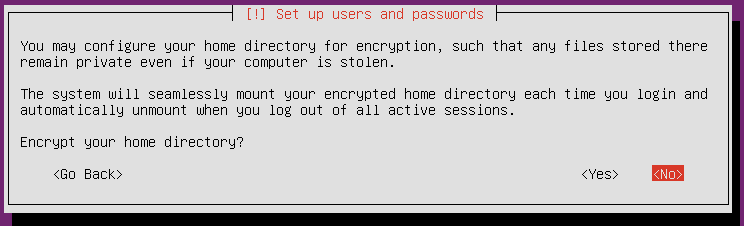
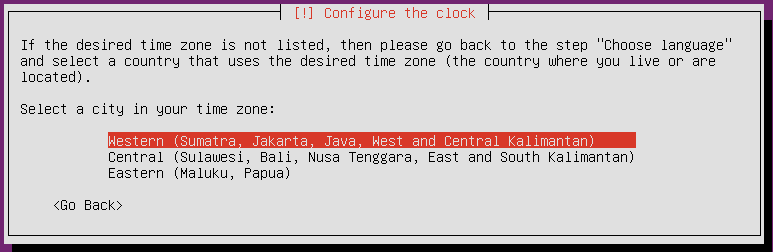
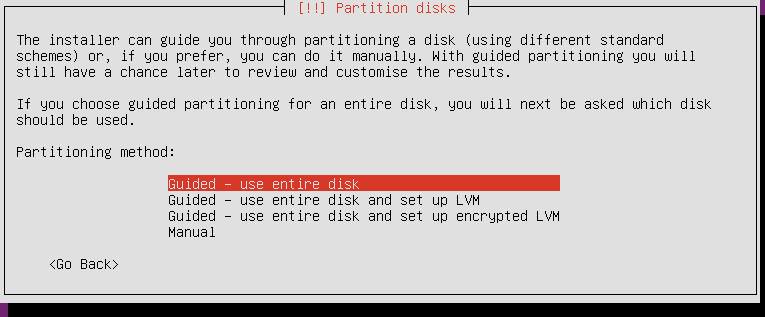
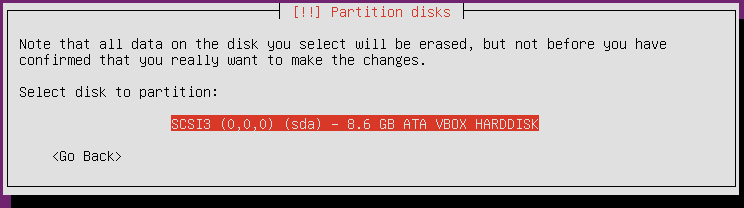
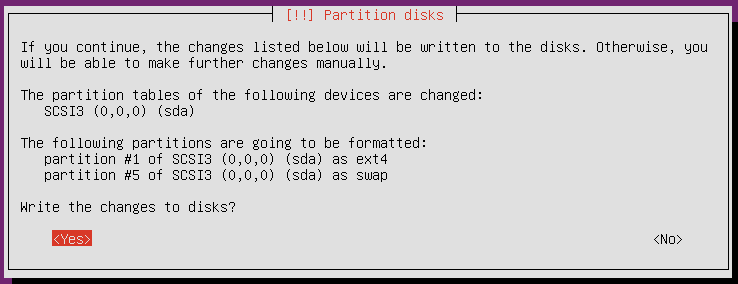

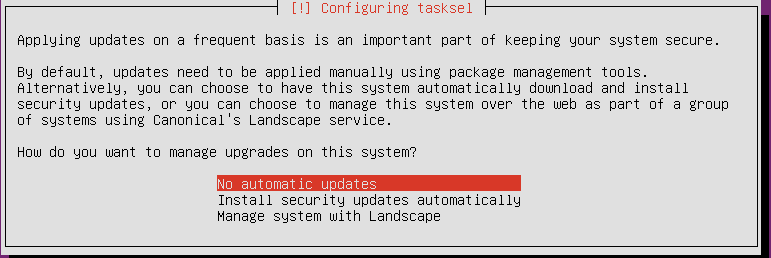
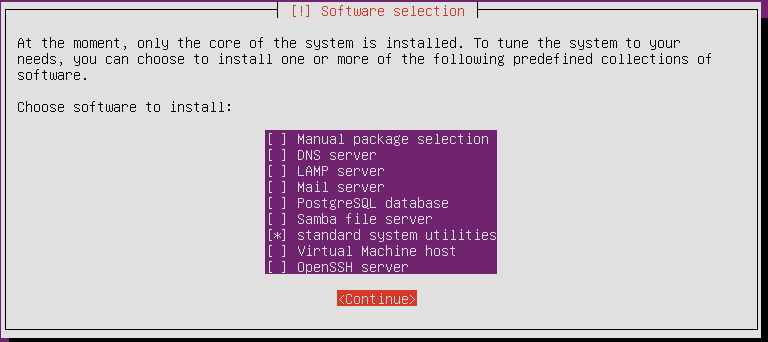

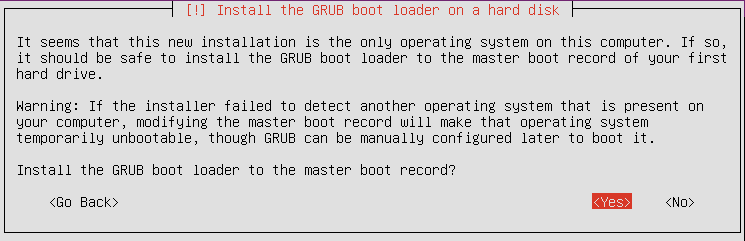

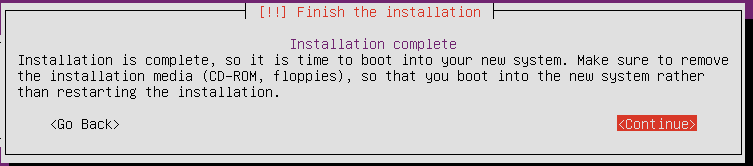
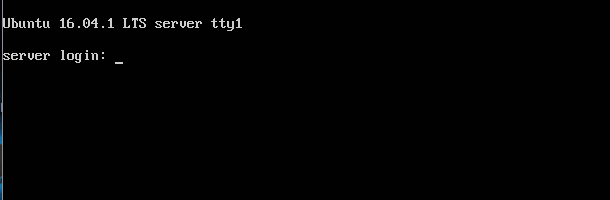
Komentar